Windows Home Server มาพร้อมกับโฟลเดอร์ที่ใช้ร่วมกันบางประเภทตามค่าเริ่มต้นและคุณอาจต้องการสร้างโฟลเดอร์ขึ้นมาเองด้วยเช่นกัน วันนี้เราจะแสดงวิธีสร้างโฟลเดอร์ที่แชร์ของคุณเองจัดการสิทธิ์เปิดใช้งานการทำซ้ำโฟลเดอร์และอื่น ๆ
หมายเหตุ: สำหรับบทความนี้เรากำลังเข้าถึง Home Server Shared Folders จาก Windows 7
โฟลเดอร์ที่ใช้ร่วมกันเริ่มต้น
หลังจากติดตั้ง Windows Home Server คุณจะสังเกตเห็นว่าโฟลเดอร์ที่แชร์เริ่มต้นคือเพลงรูปภาพสาธารณะทีวีที่บันทึกไว้ซอฟต์แวร์และวิดีโอ ไม่สามารถลบโฟลเดอร์เหล่านี้ได้ แต่เราสามารถสร้างโฟลเดอร์ของเราเองได้หากจำเป็น นอกจากนี้เรายังสามารถผ่านและเปลี่ยนสิทธิ์และดูประวัติโฟลเดอร์ได้
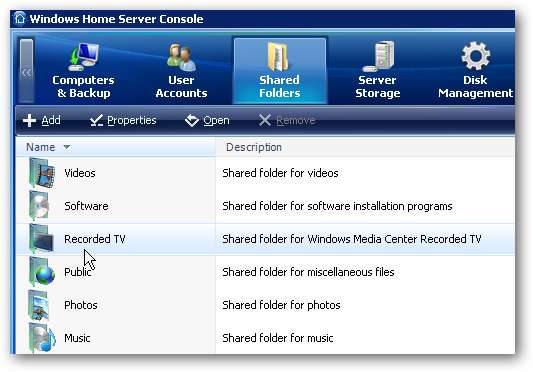
การเข้าถึงโฟลเดอร์ที่ใช้ร่วมกัน
คุณสามารถเข้าถึงโฟลเดอร์ที่ใช้ร่วมกันของคุณบนเซิร์ฟเวอร์ได้หลายวิธี หนึ่งคือการดับเบิลคลิกที่ไฟล์ โฟลเดอร์ที่ใช้ร่วมกันบนเซิร์ฟเวอร์ ไอคอนที่สร้างขึ้นบนเดสก์ท็อปเมื่อคุณติดตั้ง WHS Console
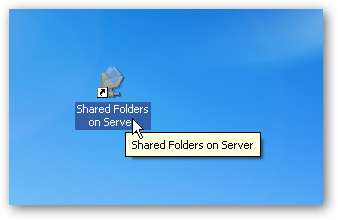
หรือคลิกขวาที่ไอคอน WHS Console ในถาดแล้วเลือก โฟลเดอร์ที่ใช้ร่วมกัน .
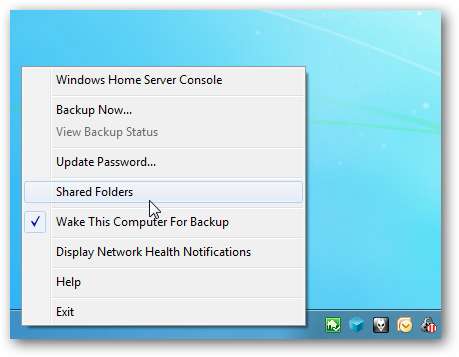
เปิดคอนโซล WHS และภายใต้โฟลเดอร์ที่ใช้ร่วมกันคลิกขวาและเปิดโฟลเดอร์ที่คุณต้องการ

คุณยังสามารถเข้าไปที่ Network และดับเบิลคลิกที่ไอคอน Home Server ...
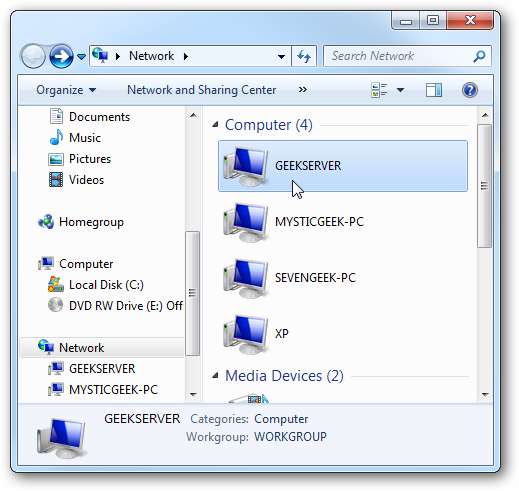
ไม่ว่าคุณจะใช้วิธีใดระบบจะเปิดไดเรกทอรีโฟลเดอร์ที่ใช้ร่วมกันและคุณสามารถเริ่มเรียกดูข้อมูลของคุณได้
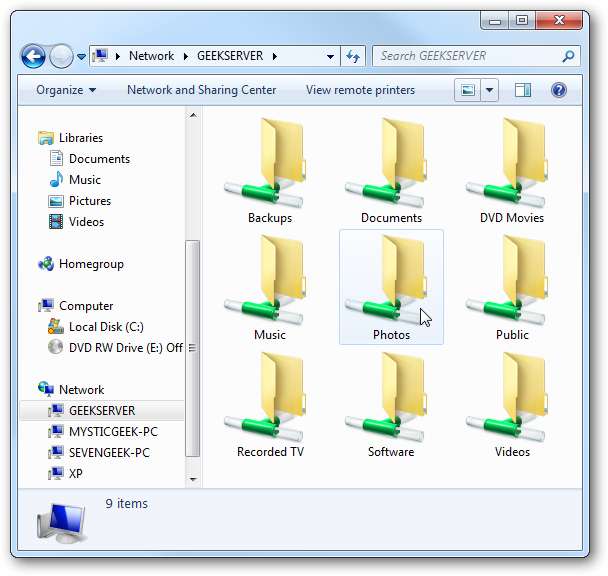
เพิ่มโฟลเดอร์ใหม่
การเพิ่มโฟลเดอร์ใหม่ค่อนข้างตรงไปตรงมา เปิด Windows Home Server Console และคลิกภายใต้โฟลเดอร์ที่ใช้ร่วมกัน เพิ่ม จากแถบเครื่องมือหรือคลิกขวาที่พื้นที่ว่างในโฟลเดอร์ที่ใช้ร่วมกันแล้วเลือกเพิ่มจากเมนูบริบท
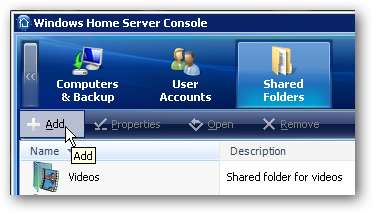
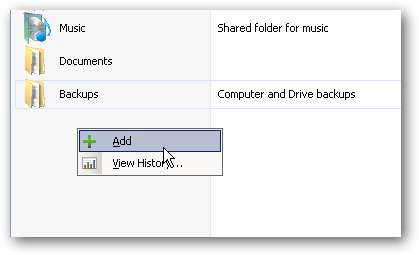
ไม่ว่าจะด้วยวิธีใดก็ตามจะปรากฏตัวช่วยสร้างเพิ่มโฟลเดอร์ที่ใช้ร่วมกันซึ่งคุณพิมพ์ชื่อโฟลเดอร์และให้คำอธิบายหากคุณต้องการ คุณจะต้องตัดสินใจว่าคุณต้องการเปิดใช้งานการทำสำเนาโฟลเดอร์หรือไม่ เมื่อเปิดใช้งานจะทำซ้ำโฟลเดอร์และไฟล์ที่มีอยู่ในหลายไดรฟ์บนเซิร์ฟเวอร์ จะใช้พื้นที่มากเป็นสองเท่าในพื้นที่จัดเก็บข้อมูลทั้งหมดของเซิร์ฟเวอร์ของคุณและอาจใช้เวลาสักครู่เพื่อให้กระบวนการเสร็จสมบูรณ์ ในตัวอย่างนี้…ไฟล์เหล่านี้จะเป็นไฟล์วิดีโอขนาดใหญ่และเราไม่จำเป็นต้องสร้างซ้ำ
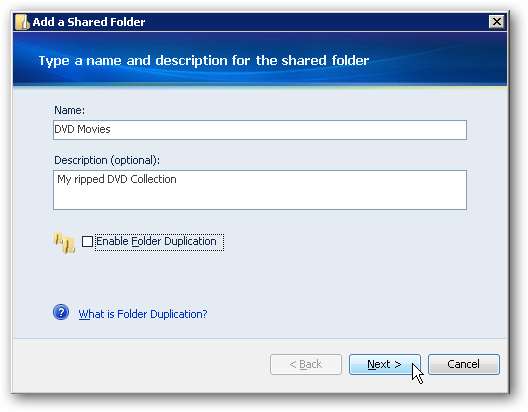
ต่อไปเราต้องเลือกประเภทการเข้าถึงที่ผู้ใช้แต่ละคนจะมีสำหรับโฟลเดอร์ใหม่ ประเภทการเข้าถึงมีดังนี้ ...
- เต็ม - ผู้ใช้สามารถดูเพิ่มแก้ไขและลบไฟล์ในโฟลเดอร์ที่แชร์ได้
- อ่าน - ผู้ใช้สามารถดูไฟล์ในโฟลเดอร์ที่แชร์ แต่ไม่สามารถเพิ่มแก้ไขหรือลบไฟล์ได้
- ไม่มี - ผู้ใช้ไม่สามารถดูแก้ไขหรือลบสิ่งใด ๆ ในโฟลเดอร์ที่แชร์ ... พวกเขาไม่สามารถเข้าถึงได้
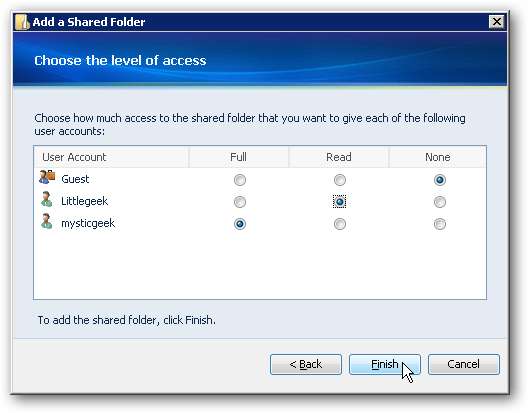
สร้างโฟลเดอร์สำเร็จแล้วและคุณสามารถปิดตัวช่วยสร้างและเริ่มเพิ่มไฟล์ได้
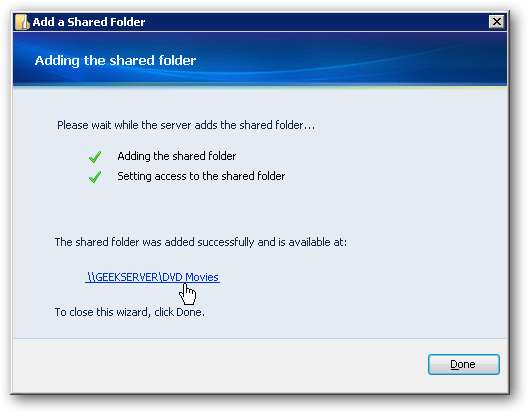
ตอนนี้ใน Windows Home Server Console เราจะเห็นโฟลเดอร์ที่สร้างขึ้นชื่อ DVD Movies นอกจากนี้เรายังเห็นคำอธิบายซึ่งขณะนี้ว่างเปล่าการทำซ้ำปิดอยู่และสถานะสุขภาพดี
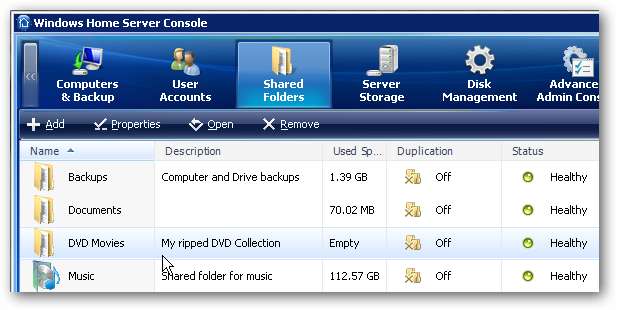
ลบโฟลเดอร์ที่ใช้ร่วมกัน
หากคุณพบว่าคุณจำเป็นต้องลบโฟลเดอร์ที่ใช้ร่วมกันที่คุณสร้างขึ้นให้คลิกขวาที่โฟลเดอร์แล้วเลือกลบจากเมนู
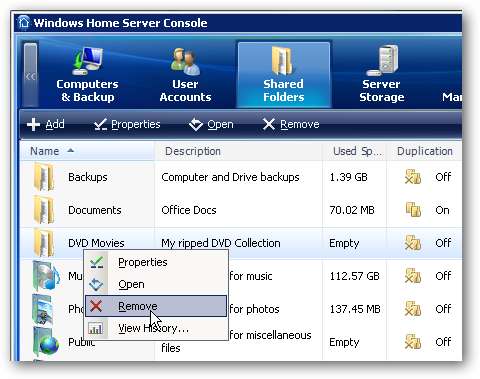
จากนั้นคลิกเสร็จสิ้นบนข้อความเตือนหากคุณแน่ใจว่าต้องการลบทิ้ง โปรดจำไว้ว่าถ้าโฟลเดอร์ซ้ำกันโฟลเดอร์นั้นจะถูกลบด้วย นอกจากนี้คุณไม่สามารถลบโฟลเดอร์ที่รวมไว้โดยค่าเริ่มต้นโดย WHS
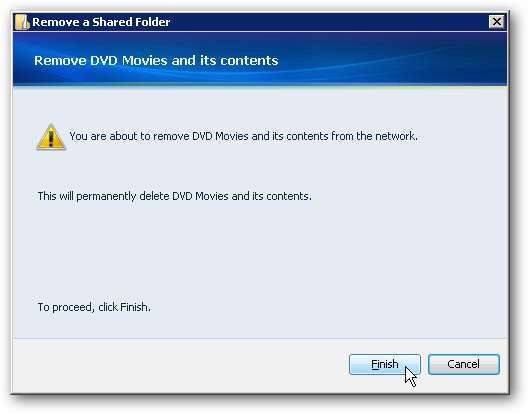
เปลี่ยนคุณสมบัติโฟลเดอร์
นอกจากนี้เรายังสามารถย้อนกลับและเปลี่ยนแปลงคุณสมบัติและการเข้าถึงโฟลเดอร์ของผู้ใช้ได้ตลอดเวลา ในตัวอย่างนี้เราได้สร้างโฟลเดอร์ที่ใช้ร่วมกันของเอกสารและต้องการเปิดใช้งานการทำสำเนาโฟลเดอร์และเปลี่ยนการเข้าถึงของผู้ใช้ เพียงคลิกขวาที่โฟลเดอร์แล้วเลือก Properties
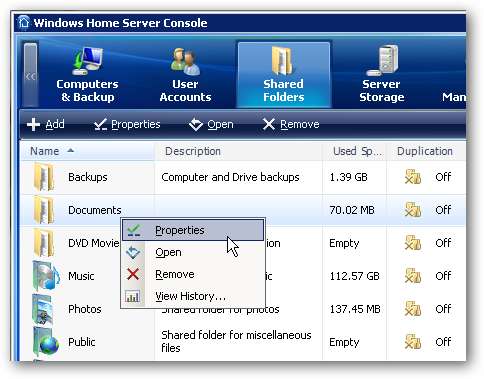
หน้าต่างคุณสมบัติจะปรากฏขึ้นและภายใต้แท็บทั่วไปเราต้องการทำเครื่องหมายที่ช่องถัดจาก เปิดใช้งานการทำสำเนาโฟลเดอร์ . คุณต้องมีอย่างน้อย 2 ไดรฟ์บนเซิร์ฟเวอร์ของคุณเพื่อเปิดใช้งานการทำสำเนาโฟลเดอร์ สิ่งที่ทำคือการทำสำเนาโฟลเดอร์และเนื้อหาไปยังไดรฟ์อื่นโดยอัตโนมัติ นอกจากนี้ยังซิงค์โฟลเดอร์กับรายการที่ซ้ำกัน ตัวอย่างเช่นหากคุณนำไฟล์ออกจากโฟลเดอร์ไฟล์นั้นจะได้รับการอัปเดตซ้ำด้วยเช่นกัน
สิ่งนี้มีประโยชน์มากในกรณีที่ไดรฟ์เซิร์ฟเวอร์ล้มเหลวคุณจะยังสามารถเข้าถึงเนื้อหาของโฟลเดอร์ได้ โปรดจำไว้ว่าการทำซ้ำจะใช้พื้นที่สองเท่าของพื้นที่เก็บข้อมูลทั้งหมด คุณอาจต้องการใช้คุณสมบัตินี้สำหรับไฟล์และเอกสารที่สำคัญที่สุดของคุณ

คลิกที่แท็บ User Access เพื่อเปลี่ยนประเภทการเข้าถึงที่ผู้ใช้แต่ละคนมีไปยังโฟลเดอร์
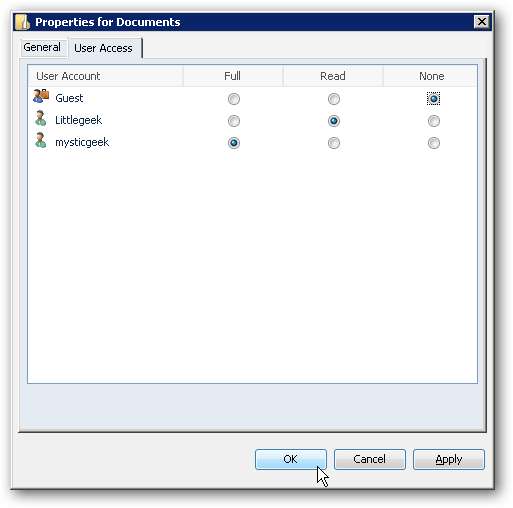
คุณจะได้รับข้อความแจ้งเตือนว่าสิทธิ์ใหม่จะไม่มีผลจนกว่าผู้ใช้จะออกจากระบบแล้วเปิดเครื่องใหม่
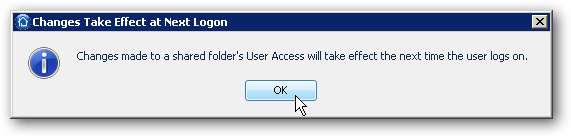
หากผู้ใช้พยายามเข้าถึงไฟล์ที่คุณไม่ได้กำหนดสิทธิ์ให้พวกเขาจะได้รับข้อความแสดงข้อผิดพลาดที่ถูกปฏิเสธการเข้าถึงไฟล์
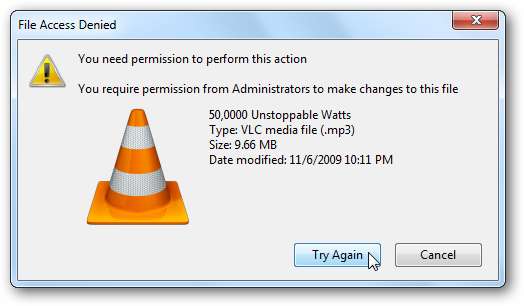
คุณยังสามารถตรวจสอบประวัติโฟลเดอร์และดูว่ามีการเติบโตอย่างไรเมื่อเวลาผ่านไป คลิกขวาที่รายการใดรายการหนึ่งแล้วเลือกประวัติ…ซึ่งจะแสดงหน้าจอที่แสดงสิ่งที่เกิดขึ้น คุณสามารถเลือกแสดงสัปดาห์เดือนปีหรือประวัติแบบเต็มได้

หากคุณพยายามดูประวัติของโฟลเดอร์ที่มีเวลาไม่เพียงพอที่จะสะสมใด ๆ คุณจะได้รับข้อผิดพลาดดังต่อไปนี้ โฟลเดอร์ต้องเปิดใช้งานอย่างน้อยหนึ่งสัปดาห์
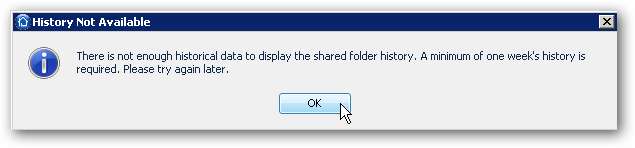
สรุป
Windows Home Server เป็นวิธีที่ยอดเยี่ยมในการรวบรวมข้อมูลทั้งหมดของคุณไว้ที่ส่วนกลางและเข้าถึงได้จากเครื่องต่างๆทั่วทั้งบ้านหรือสำนักงานขนาดเล็ก การจัดการโฟลเดอร์ที่แชร์บนเซิร์ฟเวอร์จะเป็นหนึ่งในฟังก์ชันการดูแลระบบหลักที่คุณต้องทำ คุณจะสามารถจัดการบัญชีผู้ใช้ที่เข้าถึงโฟลเดอร์ในเครือข่ายและทางเว็บได้ คุณลักษณะการทำสำเนาโฟลเดอร์เป็นวิธีที่ดีเยี่ยมในการตรวจสอบว่ามีการสำรองไฟล์ที่สำคัญที่สุดของคุณซ้ำซ้อน
คู่มือนี้จะช่วยให้คุณเริ่มต้นใช้งานและทำความเข้าใจโฟลเดอร์ที่แชร์บนเซิร์ฟเวอร์ภายในบ้านของคุณ คุณอาจต้องการดูบทความของเราเกี่ยวกับวิธีการ จัดการบัญชีผู้ใช้ใน WHS และวิธีการ สำรองโฟลเดอร์ WHS ไปยังไดรฟ์ภายนอก .






